Microsoft lança atualizações regulares para o bom funcionamento do seu computador. Se você tiver configurado as atualizações automáticas no seu sistema, ele instalará essas atualizações automaticamente. Embora seja uma boa idéia ter a última versão das atualizações do Windows por razões de segurança, você pode esperar um pouco para que outros usuários a experimentem e a instalem manualmente quando ela for considerada estável. Este artigo irá explicar como desactivar as actualizações automáticas no Windows 7, 8 e 10.
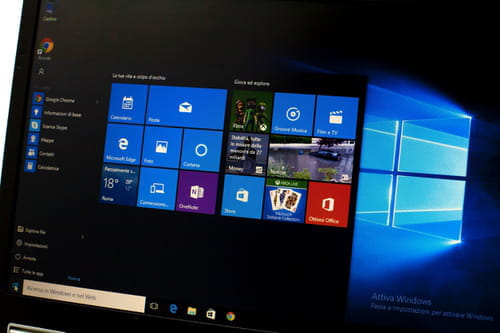
Windows 10
Como Pausar as Actualizações Automáticas do Windows 10
Windows 10 introduz uma nova funcionalidade chamada Pause Updates, que permite adiar o download e a instalação de novas funcionalidades (via Microsoft Windows Update) por até 35 dias. Depois disso, seu computador será atualizado sem que você possa pausá-los novamente, portanto, esta é uma solução temporária. Se você quiser desativar as atualizações, veja a próxima seção.
Para ativar este recurso, pressione as teclas Windows + I, ou clique no menu Iniciar e selecione a roda dentada para abrir as Configurações. Depois clique em Update and Security (Atualizar e Segurança). No Windows Update, você pode selecionar Pause Updates por 7 dias ou clique em Advanced e selecione a data até a qual você deseja pausar as atualizações:
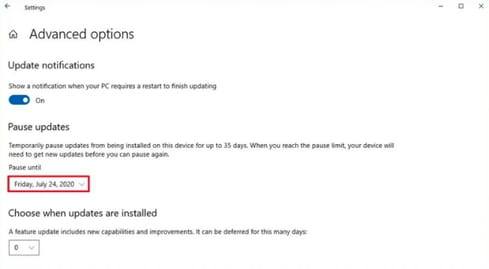
Como desligar o Windows 10 Automatic Updates
Se você preferir desligar as atualizações automáticas no Windows 10, siga estes passos:
Digite “services.msc” no campo de busca ao lado do menu Iniciar e clique em Services. Na lista de serviços que aparece, role para baixo para encontrar o Windows Update e clique duas vezes nele.
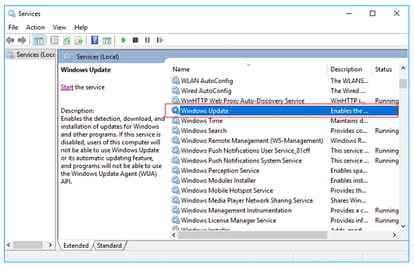
Na guia General, expanda o menu Startup Type e selecione Disabled (Desativado). Depois clique em OK e reinicie seu computador.
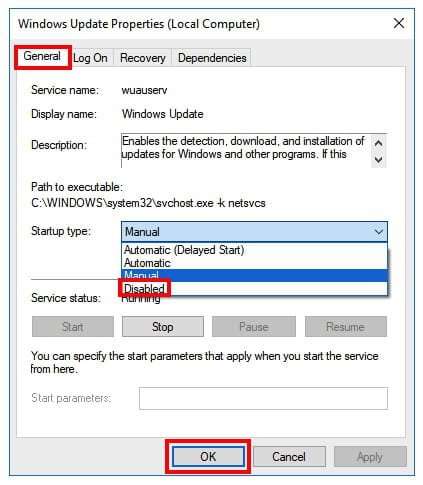
Da próxima vez que quiser realizar uma atualização do Windows, você pode fazê-lo manualmente indo para Configurações > Atualização e Segurança > Botão Verificar Atualizações. Mesmo que você instale as atualizações após algum tempo, certifique-se de fazê-lo, pois elas permitem manter seu computador protegido, corrigir erros do sistema operacional e adicionar novos recursos.
Como faço para ativar as atualizações automáticas? Se você decidir ativá-las novamente, basta ir para o mesmo local em Services > Windows Update > guia General, e no menu Startup Type, selecione Automatic e pressione OK.
Windows 8
Para desativar a atualização automática no Windows 8, pressione as teclas Windows + Q para abrir o menu lateral. Lá, clique em Pesquisar e digite Painel de Controle. Em seguida, selecione Sistema e Segurança. Em Windows Update, clique em Ativar ou desativar a atualização automática. Em seguida, em Important Updates, escolha Don’t check for updates no menu suspenso.
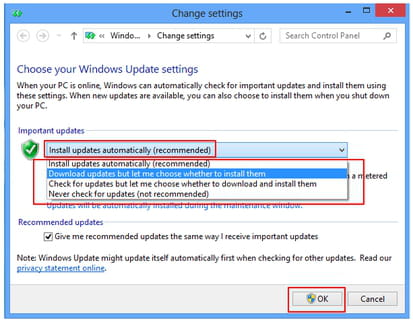
Finally, clique em OK.
Windows 7
Se quiser desativar a atualização automática no Windows 7, clique em Start > Painel de Controle > Windows Update. Clique em Change settings (Alterar configurações). Em seguida, no menu suspenso em Important updates selecione Never check for updates (not recommended):
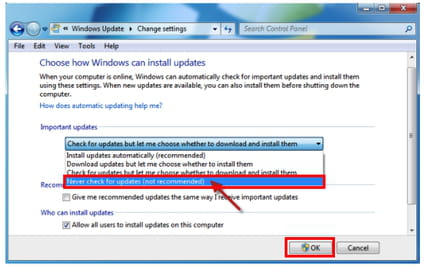
Finally, click OK.
Read Further
- Windows 10 Home e a edição Pro: qual edição do Windows 10 é adequada para você?
Photo – 123rf.com